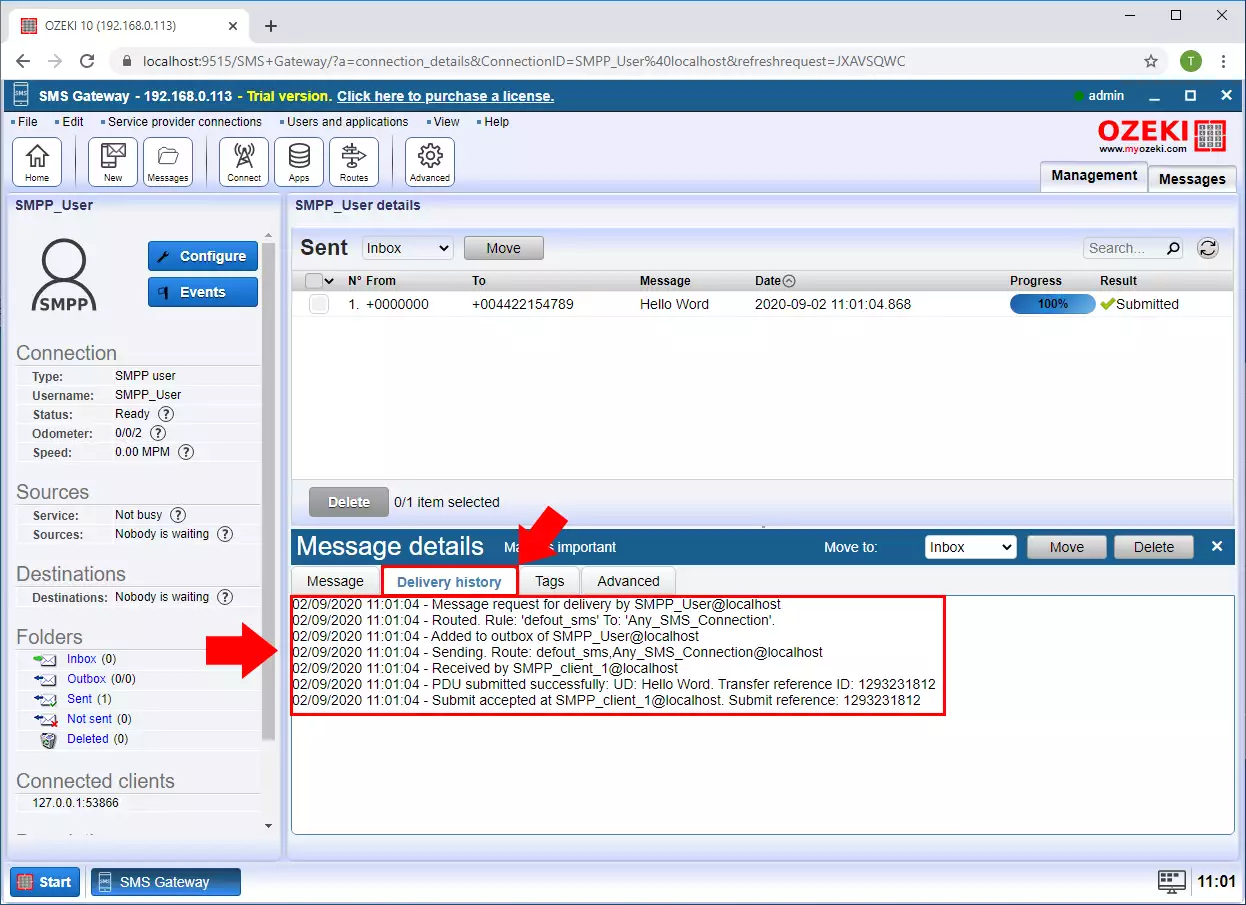Hogyan követhetjük nyomon egy SMS üzenet történetét
Amikor egy nagy kapacitású SMS átjáróval, például az Ozeki SMS Gatewayjel csatlakozik az SMS szolgáltatóhoz, alacsony szintű SMS naplóval követheti a bejövő és kimenő SMS üzeneteket. Ez a cikk bemutatja, hogyan lehet nyomon követni egy üzenetet. Az üzenet nyomon követése különösen fontos, ha egy rendszert tesztelünk vagy hibakeresést végzünk. Megmutatjuk a lépéseket az egyes üzenetek nyomon követésének engedélyezéséhez. Körülbelül 5 percet vesz igénybe a megoldás kifejlesztése. Először engedélyeznie kell a napló üzenet részletei lehetőséget, majd ellenőriznie kell egy már elküldött üzenet eseményeit. Ehhez a folyamathoz nem szükséges előzetes SMS technológiai ismeret. Nem lesz problémája a lépések követésével, tehát ne vesztegessen több időt. Kezdjük most!
Hogyan követhetjük nyomon egy SMS üzenet történetét (Egyszerű utasítások)
Az SMS üzenet történetének nyomon követéséhez:
- Indítsa el az Ozeki SMS Gatewayt
- Válassza ki a kapcsolatot a vezérlőpulton
- Nyissa meg a Speciális lapot a konfigurációs űrlapon
- Jelölje be a Napló üzenet részletei jelölőnégyzetet
- Küldjön egy teszt SMS-t
- Keresse meg az elküldött SMS üzenetet a Küldött mappában
- Nyissa meg az SMS üzenet részleteit
- Vizsgálja meg az SMS történetét
A felhasználó részletek oldalának megnyitása
Az üzenet részleteinek megtekintéséhez nyissa meg azt a felhasználót, akivel az üzenetet küldte vagy fogadta. Ehhez nyissa meg az Ozeki SMS Gatewayt. Az átjáró jobb oldali paneljén láthatja az összes jelenleg bejelentkezett felhasználó listáját (1. ábra). Kattintson a felhasználó nevére a felhasználó részletek oldalának megnyitásához.
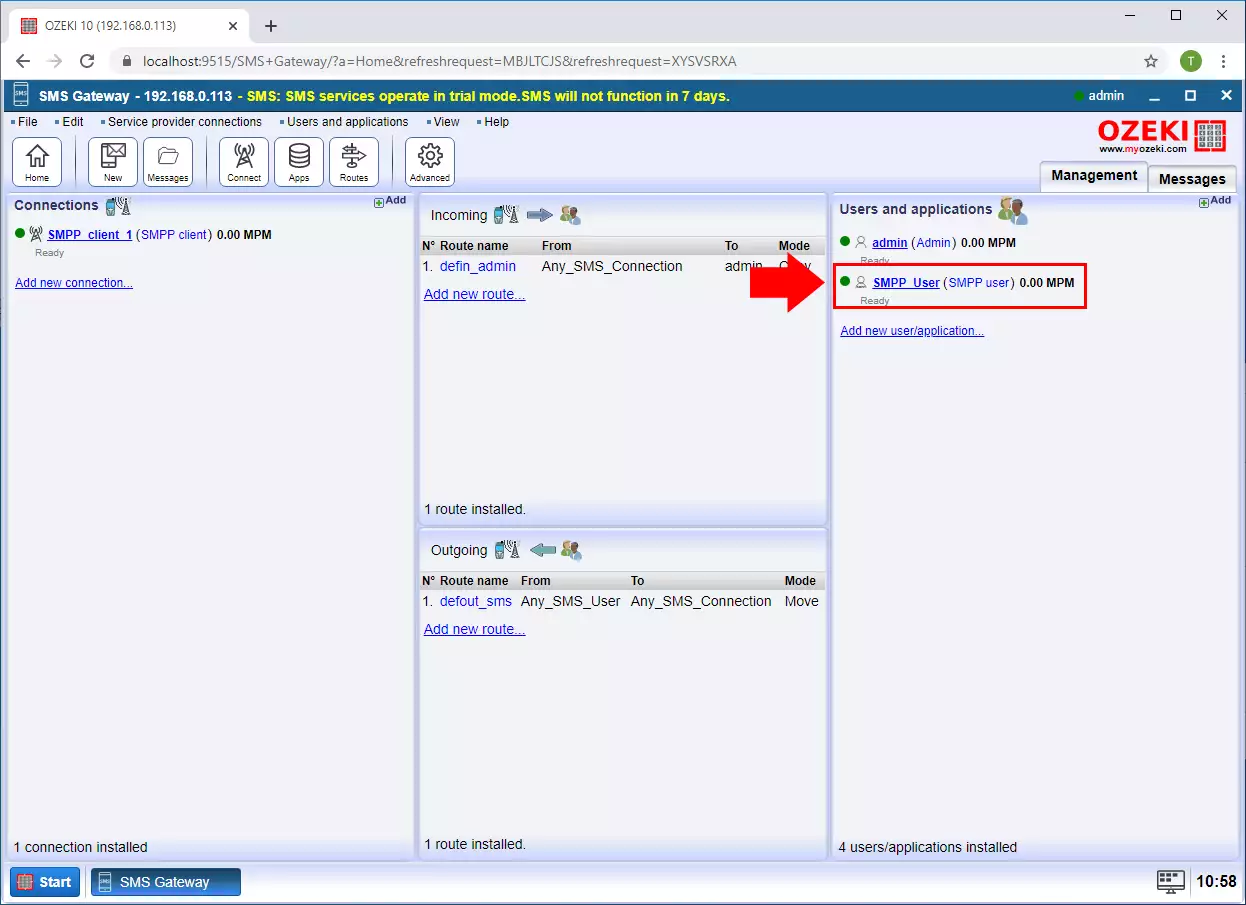
A Napló üzenet részletei lehetőség engedélyezése
Ha a Felhasználó részletei oldalon van, láthatja a Speciális lapot a felhasználó lapjain. Kattintson rá, hogy eljusson a Naplózási szint csoportmezőhöz (2. ábra). A csoportmezőben módosíthatja a felhasználó naplózásával kapcsolatos összes beállítást. Az üzenet részleteinek naplózásának bekapcsolásához jelölje be a Napló üzenet részletei lehetőséget. Ez lehetővé teszi az átjáró számára, hogy naplózza és üzenetenként nyomon kövesse az üzenet történetét.
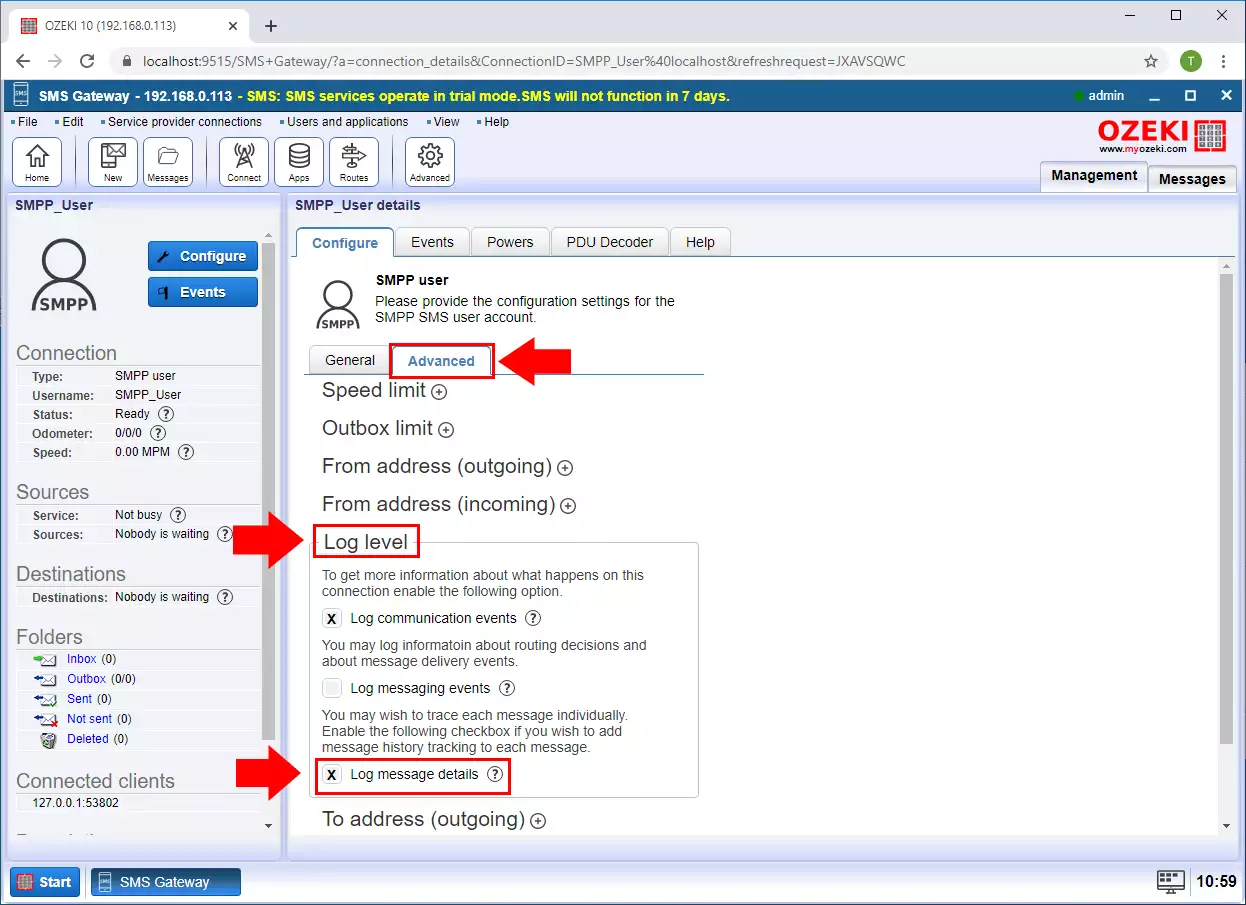
Az üzenet elküldése
Ha egy engedélyezett üzenet részletek naplózásával rendelkező felhasználótól küld üzenetet, az átjáró rögzíti az üzenethez kapcsolódó összes adatot. Amint a 3. ábrán látható, a küldött mappában van egy elküldött üzenet. Ez azt jelenti, hogy ellenőrizhetjük az elküldött üzenet naplóját.
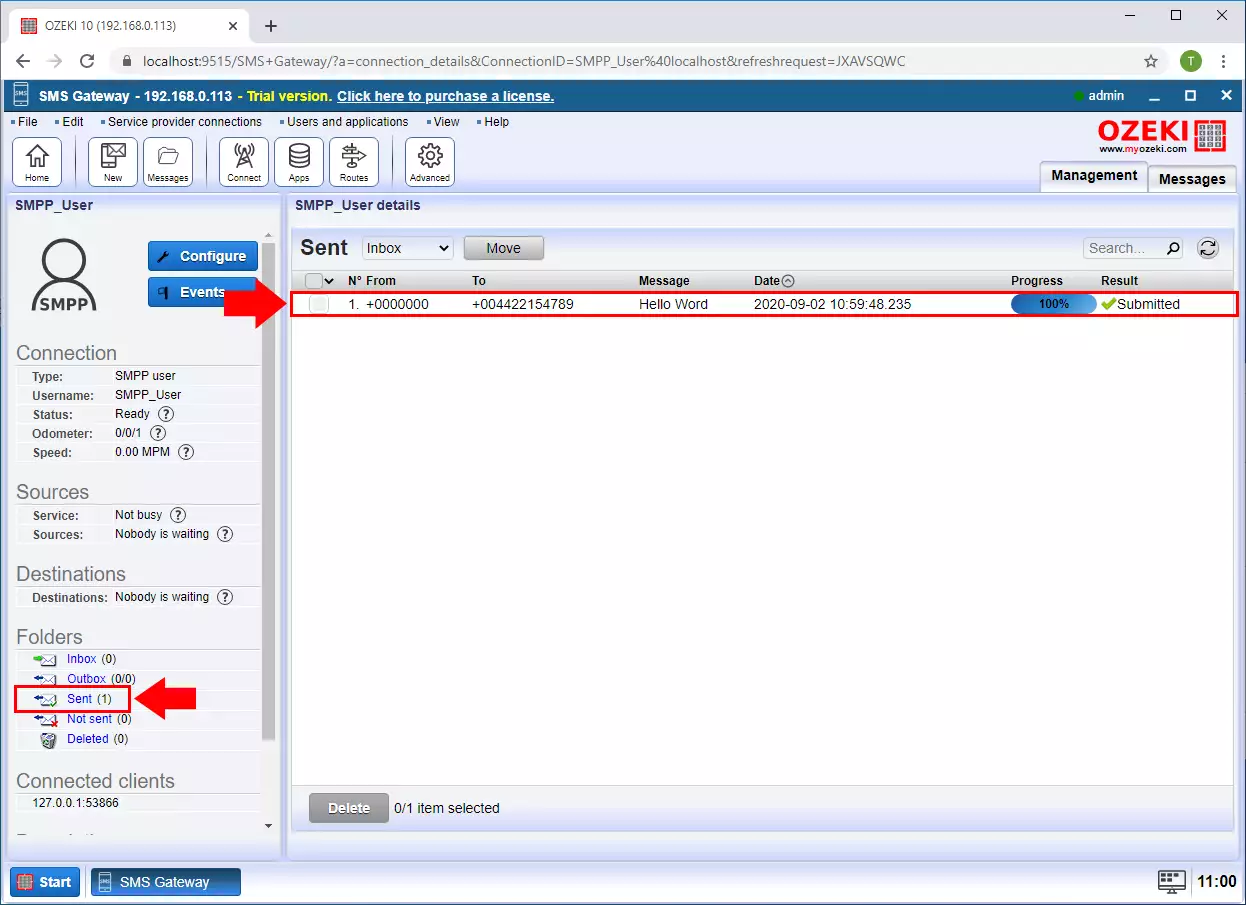
Az üzenet részletei
Az üzenet részleteit a kézbesítési történet lapon tekintheti meg. Ez a Küldött üzenetlista alatt található. A részletekben láthatja, mikor kérték az üzenet kézbesítését, irányították, hozzáadták a kimenő mappához, elküldték és fogadták (4. ábra). Ezeket az adatokat minden üzenetnél ellenőrizheti. Csak jelölje ki az üzenetet, és nyissa meg az üzenet részletek oldalt.